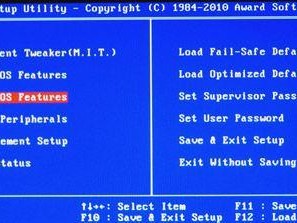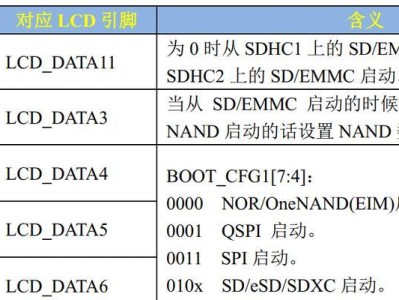作为一款历史悠久的操作系统,Windows7依然被广泛使用。对于戴尔笔记本用户而言,正确安装Win7系统是保证电脑正常运行和发挥最佳性能的关键步骤。本文将详细介绍戴尔笔记本Win7系统安装的教程,帮助读者轻松完成安装,并享受流畅的使用体验。

1.准备工作
在安装Win7系统之前,我们需要做好一些准备工作。备份重要文件和数据,以防意外数据丢失。确认自己的戴尔笔记本支持Win7系统,并准备好Win7系统安装盘或U盘。确保电脑已经连接上电源,并关闭所有正在运行的程序。
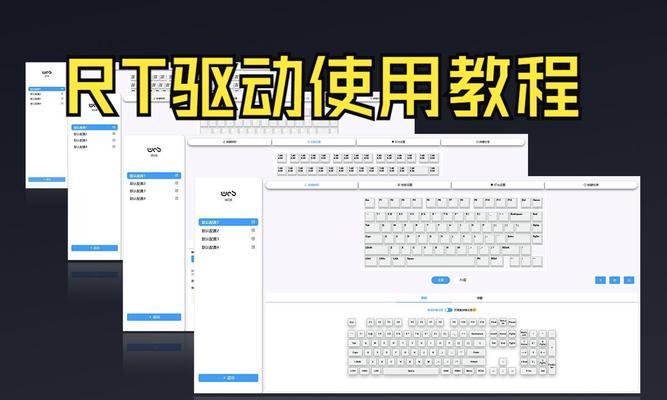
2.设置BIOS启动项
为了能够从外部设备启动安装程序,我们需要进入BIOS设置界面,并将启动项设置为外部设备。重启电脑时按下指定按键(通常是F2或Del键),进入BIOS设置界面。然后找到“Boot”或“启动”选项,在启动顺序中选择外部设备优先。
3.进入Win7安装界面
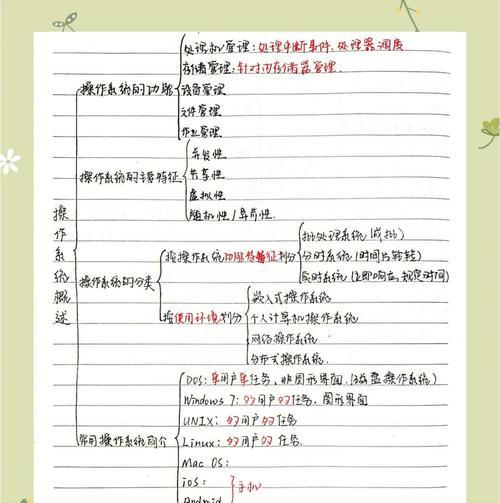
插入Win7安装盘或U盘后,重启电脑。按下任意键以从外部设备启动。接下来,系统将会加载安装文件,并进入Win7安装界面。在此界面中,选择合适的语言、时区和键盘布局设置。
4.开始安装
点击“安装”按钮,进入Win7系统安装程序。在这一步骤中,我们需要阅读并同意软件许可协议。选择“自定义(高级)”安装类型,以便能够对磁盘分区进行设置。
5.硬盘分区设置
在磁盘分区界面中,我们可以看到电脑上的磁盘列表。选择要安装Win7系统的目标磁盘,并点击“新建”按钮以创建一个新的分区。选择合适的分区大小和文件系统格式,并进行确认。
6.安装系统文件
点击“下一步”按钮后,系统将开始安装Win7系统文件。这个过程可能需要一些时间,请耐心等待。安装完成后,系统会自动重启。
7.设定个人设置
在重新启动后,系统会要求进行一些个人设置。例如,设置计算机名称、密码等等。根据个人喜好和需要进行相应的设置,并点击“下一步”。
8.完成安装
接下来,系统会继续进行一系列的设置和安装程序的加载。系统将会进入到桌面界面,代表Win7系统安装完成。
9.驱动程序安装
为了确保戴尔笔记本的正常运行,我们需要安装相应的驱动程序。通过戴尔官方网站或随机提供的驱动光盘,下载并安装戴尔笔记本所需的驱动程序。
10.更新系统补丁
安装驱动程序后,我们还需要对系统进行更新,以获取最新的功能和安全性补丁。打开Windows更新功能,检查并安装所有可用的更新。
11.安装常用软件
除了系统补丁,我们还需要安装一些常用的软件,以便提升电脑的功能和使用体验。例如,浏览器、办公软件等等。根据个人需求进行选择并安装。
12.网络设置
在Win7系统安装完成后,我们还需要进行网络设置。确保网络适配器正常工作,并连接到可用的网络。根据需要进行网络配置,例如设置IP地址、DNS等。
13.安全设置
为了保证电脑的安全性,我们需要进行一些安全设置。例如,安装杀毒软件、防火墙等,并定期进行更新和扫描。此外,合理的密码设置也是非常重要的。
14.数据恢复
在Win7系统安装完成后,我们可以将之前备份的文件和数据进行恢复。将备份文件复制到合适的位置,并确保文件完整性和正确性。
15.测试和优化
我们需要对安装完成的Win7系统进行测试和优化。检查系统是否稳定、应用程序是否正常运行,并根据需要进行优化调整,以获得更好的使用体验。
通过本文的戴尔笔记本Win7系统安装教程,我们可以轻松、安全地完成Win7系统的安装,并获得流畅的使用体验。请确保按照教程中的步骤进行操作,并注意备份重要文件,以免造成数据丢失。希望本文对戴尔笔记本用户在安装Win7系统方面有所帮助。